Photoshop如何分割字体?
溜溜自学 平面设计 2023-06-25 浏览:391
大家好,我是小溜,为了让Photoshop制作的海报更具设计性,我们也需要在字体上下功夫,这样才能让海报整体效果更好。在编辑字体的时候,有时候会需要在字体中间加一行小字,那么Photoshop如何分割字体?小溜这就来操作给大家看看。

工具/软件
硬件型号:微软Surface Laptop Go
系统版本:Windows7
所需软件:Photoshop 2016
方法/步骤
第1步
打开背景图
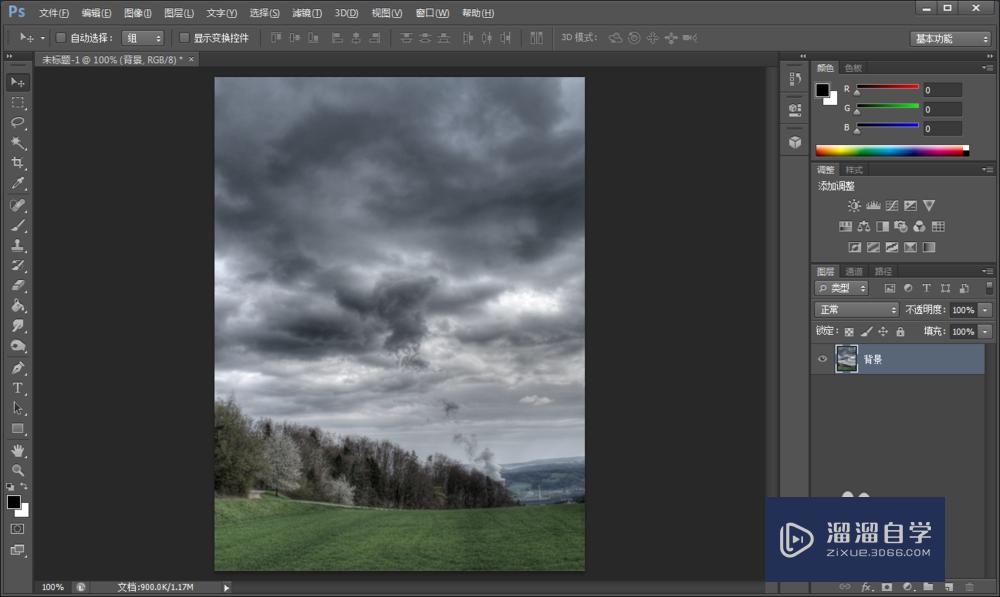
第2步
按文字工具,输入大字“时光”,鼠标右键文字图层栅格化文字
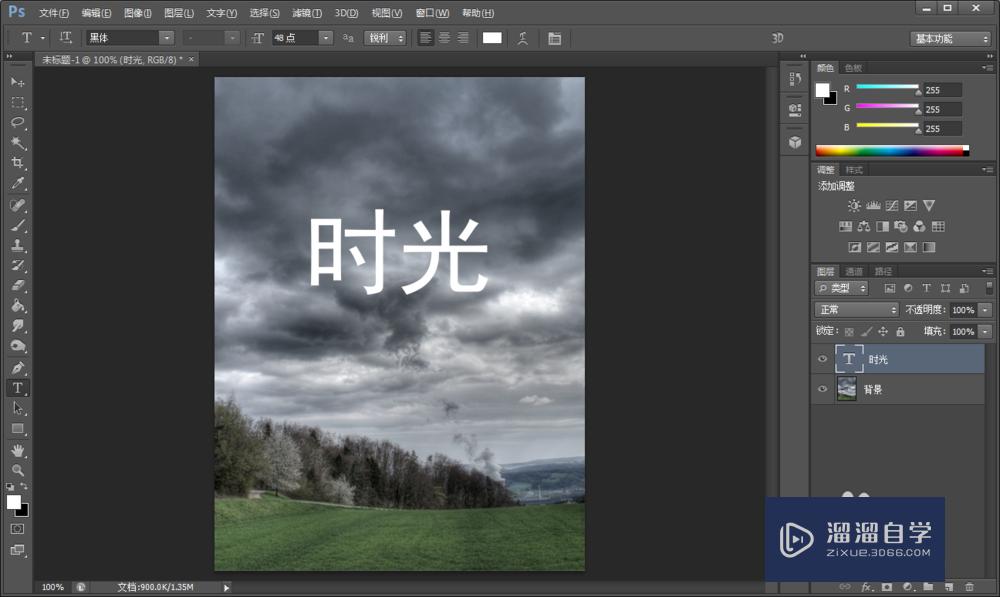
第3步
选择矩形选择工具,选择要分离的的部分
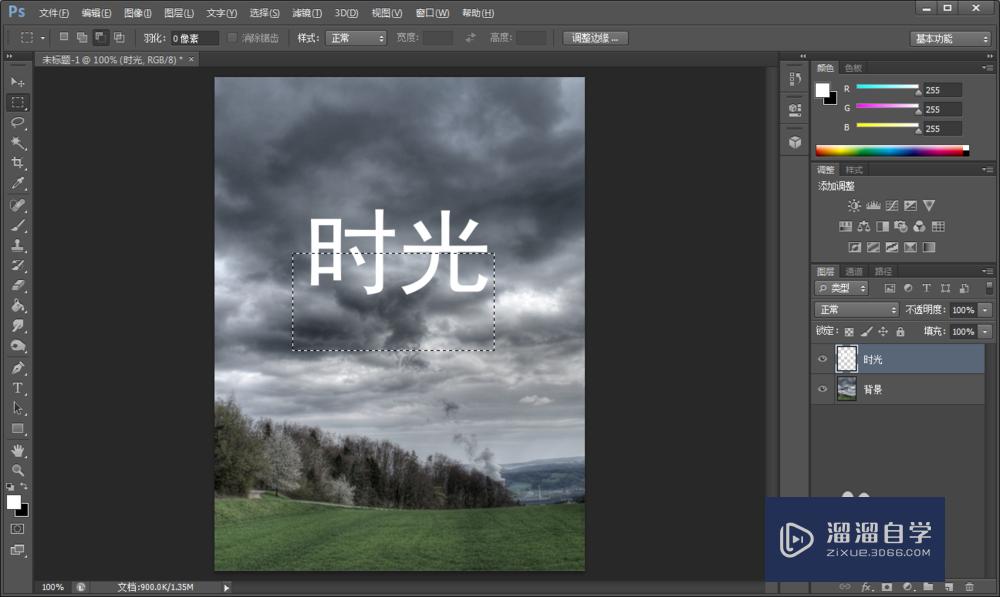
第4步
选择移动工具,向下移动
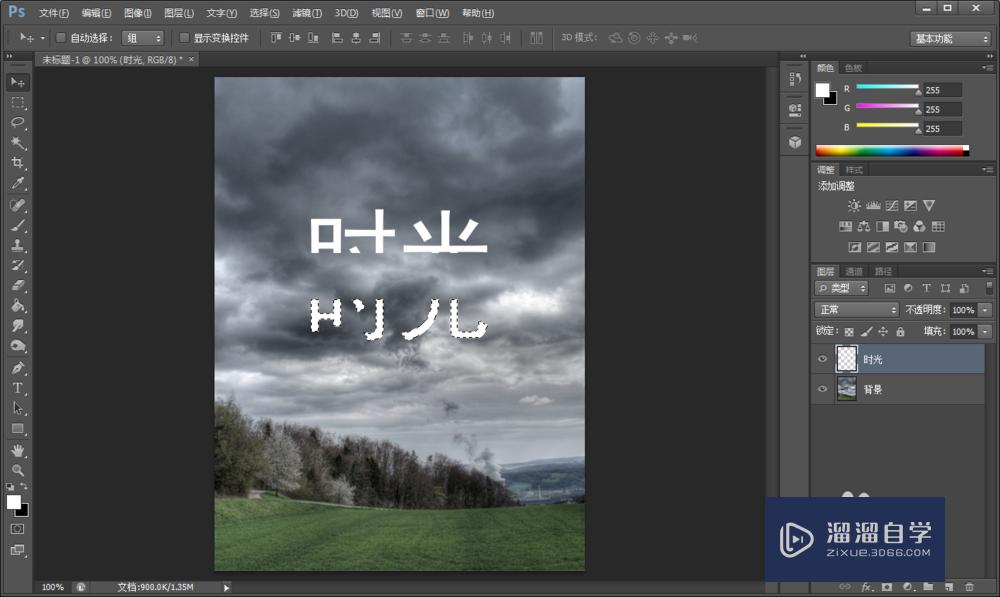
第5步
选择文字工具,输入小字“再也回不去了”
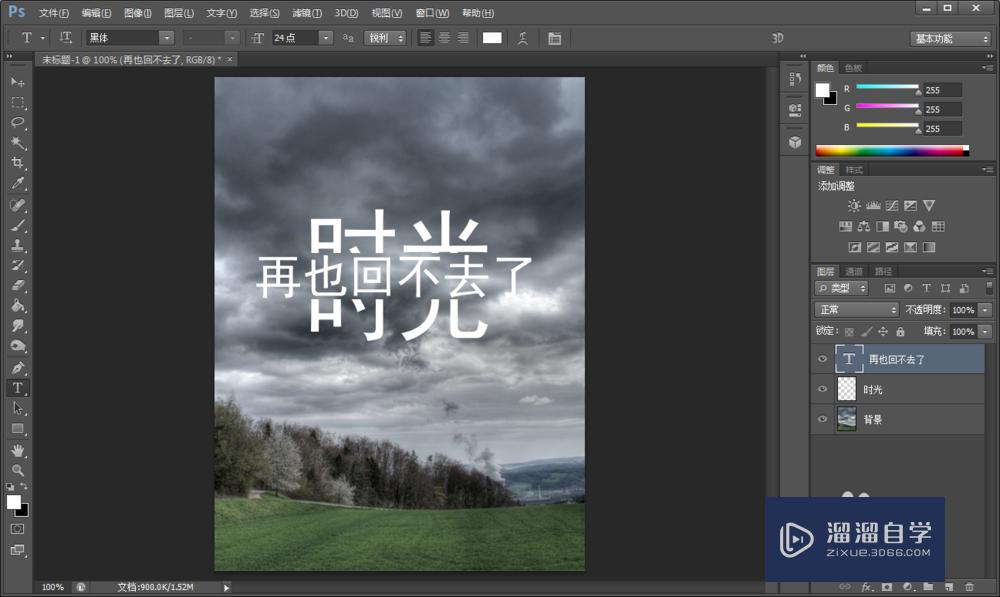
第6步
栅格化文字,合并文字图层,不透明度改为50%

注意/提示
以上就是“Photoshop如何分割字体?”的详细内容了,不知道小伙伴们学会了吗?如果还不了解的话,小溜还为大家准备了试学观看视频,快点击查看吧→→
相关文章
距结束 06 天 15 : 58 : 07
距结束 00 天 03 : 58 : 07






